Yeni, hatta deneyimli bir Linux kullanıcısıysanız, ne kadar uğraşırsanız uğraşmazsanız, her zaman ihtiyacınız olan tek bir Windows programı vardır. Belki iş için. Genellikle bir işletme, belgeler için belirli bir formatı ve ne kadar iyi olursa olsun ya da yerel bir Linux programında ne kadar rahat olursanız olun, Windows uygulamasına hala ihtiyacınız olacak. Bu yüzden, Linux'u Windows ile birlikte yüklemek yerine, Windows programlarını Linux içinden çalıştırmanıza izin veren Wine (Şarap Yetkilisi Değildir) programını kurdunuz.
Bu oldukça harika bir şey. Ne yazık ki, biraz çirkin daha fazla olabilir. Windows programlarınız kesinlikle Linux temalarınızı kullanmaz ve daha da kötü bir hale getirirler çünkü Windows 95'ten düz bir şekilde geliyorlarmış gibi görünürler. Bloklu, düz ve sadece çirkin bir şekilde.
2
Neyse ki, Wine aslında MSStyle temalarını kabul edebilir, bu da Windows uygulamalarınızın masaüstünüzün geri kalanıyla tam uyuşmasa bile, oldukça güzel görünmesini sağlamak zor değil demektir.
İlk adım - Wine'ı yükledikten sonra ve sonra Windows uygulamanızın nasıl yapıldığını bildiğinizi varsayalım, bu makaleyi okuyorsanız - beğendiğiniz bir temayı bulmaktır. Bunların çoğuna göz atmak için iyi bir yer, Deviantart'da bu sayfa açık.
Örneğin, varsayılan Ubuntu teması olan Ambiance'ı kullandığınızı varsayalım. Bu, tipik bir pencerenin neye benzediğidir.
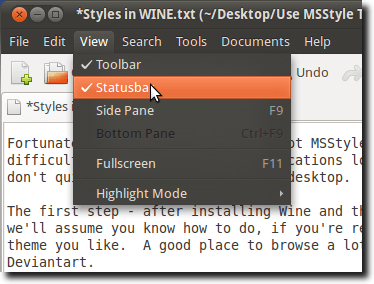
Yine burada, Windows için temel metin editörü olan ve Not Defteri olan Not Defteri.
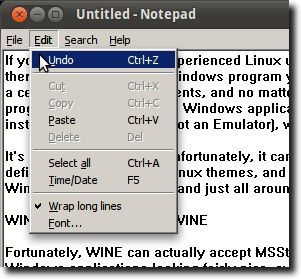
Gördüğünüz gibi, Ubuntu pencere süslemelerini kullanır, ancak menüler blokludur, vurgu rengi yanlıştır… herşey. Ancak, Windows XP için Ubuntu Işık temasını aldıysanız, belki de olacaktır.
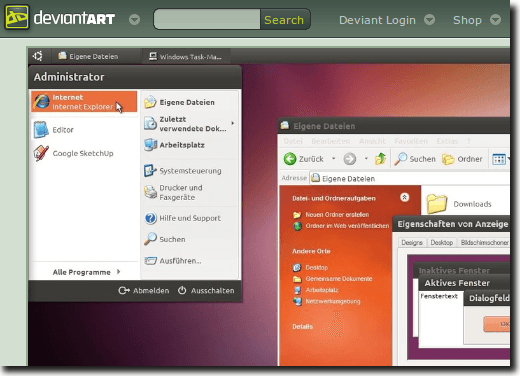
Bu, Windows kullanıcıları için tasarlanmış bir temadır. Windows PC'lerinde Ubuntu'nun görünüşünü ve hissini taklit etmek istiyoruz, ancak aynı zamanda Windows uygulamalarını Wine'da da çalıştırabiliyoruz.
Devam edin ve Dosyayı İndir'i tıklayın. bağlayın ve bilgisayarınıza kaydedin.
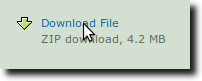
İndirme işlemi bittiğinde arşivi çıkarın.
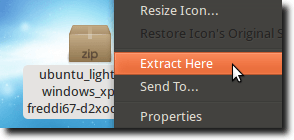
Klasörün içinde UbuntuLight adı verilen başka bir klasör var. Tema dosyasının olduğu yer burası. Yüklemek için Uygulamalarmenüsünde bulunan Şarapaltında bulunan Şarap Yapılandırma programını kullanmamız gerekir.
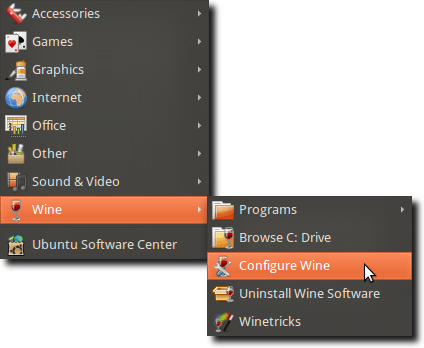
Şimdi Masaüstü Entegrasyonusekmesine gidin.
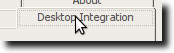
Şimdi tıklayın Tema Yükledüğmesini tıklayın ve indirdiğiniz temaya gidin ve seçin. Bunu yaptıktan sonra, Temamenüsünden seçmeniz yeterlidir.
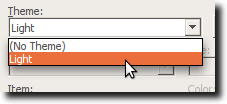
Şimdi, yeni bir tane deneyin. Windows programı. Şimdi tekrar Notetab kullanalım.
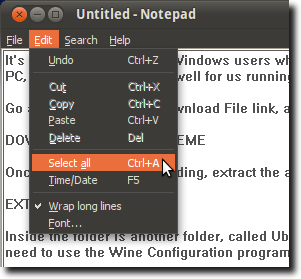
Şimdi aniden, normal Ubuntu tarzımızla daha yakın bir eşleşmemiz var. Bu kimseyi kandırmayacak (menüler farklı ve widget'ların bir kısmı hala Windows dünyasında), ama yakın. Yazı tiplerini biraz daha yakına yerleştirin (tekrar Şarap Yapılandırmasının Masaüstü Entegrasyonu sekmesinde) ve evde biraz daha fazla hissedin.